使用 Mandrakelinux DrakX的安装程序,不管您是新手还是 GNU/Linux 专家都无所谓。DrakX 的任务就是为您提供平稳的安装过程,并让您轻松转换到最新版本的 Mandrakelinux。
![[Warning]](images/warning.png) | 警告 |
|---|---|
要想让 DrakX 发挥出最佳的性能,需要您在安装的时候将所有的硬件连接到计算机上,并打开相应的电源。安装 Mandrakelinux 时 DrakX 可自动检测出许多硬件,诸如打印机、调制解调器、扫描仪和游戏杆等等。 | |
这就是您将看到的第一个屏幕。除了给出一些信息外,您还可以看到可供选择的安装选项(图 3.1 “最先看到的欢迎屏幕”)。继续执行安装,就会以普通模式或称“linux”模式开始安装。下面我们会介绍一些可传递给安装程序的选项。如果您遇到了问题,这些选项可能有所帮助。
按F1将打开帮助屏幕(图 3.2 “可用的安装选项”)。您会看到几个非常有用的选项:
vgalo:如果您尝试了默认安装选项,但并没有看到图形界面(图 3.3 “选择默认语言”),您可以试着以低分辨率进行安装。这种情况可能会出现在特定类型的显示卡上。为了更好的适应较早的硬件,Mandrakelinux 向您提供了许多灵活的选项。要以低分辨率模式尝试安装,请在提示处输入vgalo。
text:如果您的显示卡太老了,根本无法进行图形化安装,您总是可以选择文本模式安装。由于所有的显示卡都可以显示文字,这可算是“压箱底的安装方法”了。但是,不用那么担心:您可能永远也不会用到文本安装模式。
noauto:在某些特殊情况下,您的PC可能在硬件检测阶段死机。如果出现了这种情况,添加参数noauto将会让安装程序跳过硬件检测。使用了该选项以后,DrakX 不会扫描任何硬件。因此,您需要在稍后的安装过程中手动指定硬件参数。noauto参数可以添加到以上模式,所以根据您的硬件不同,您可能需要指定:
boot: vgalo noauto
这代表使用低分辨率的图形安装模式,并且要求 DrakX 不执行硬件扫描。
内核选项:大多数计算机不需要指定特殊的内核选项。由于设计上的失误或 BIOS 中的错误,某些极少数的主板可能会错误的报告所安装的内存容量。如果您需要手动指定计算机中所安装的DRAM(代表动态随机访问存储器)容量,请使用mem= xxxM参数。例如,如果要在装有 256 MB 内存的计算机上以普通模式开始安装,您的命令行应该是这样:
boot: linux mem=256M
现在,我们该进入正式的安装过程了。安装程序启动后,您会看到一个漂亮的界面(图 3.3 “选择默认语言”)。左侧显示了不同的安装步骤。您将会注意到,安装过程主要分为两个主要的阶段:安装、配置。左侧列出了所有步骤,而当前步骤会以突出显示的符号加以标识。
每个步骤可能包括多个屏幕。如果要在不同的屏幕之间切换,可以使用和按钮。此外,某些步骤还会提供按钮,以显示更多高级的配置选项。请注意,高级选项建议只由专家用户加以设置。当然,您可以随便看看而不做改动。
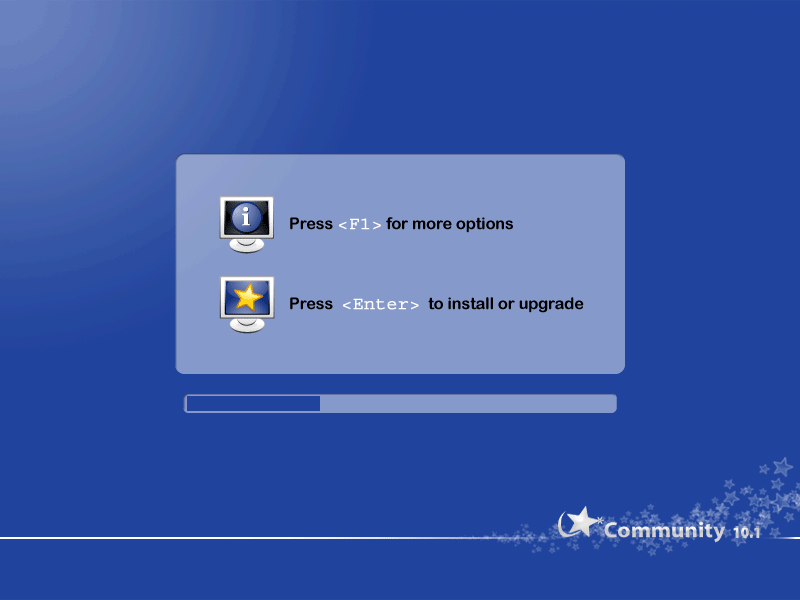
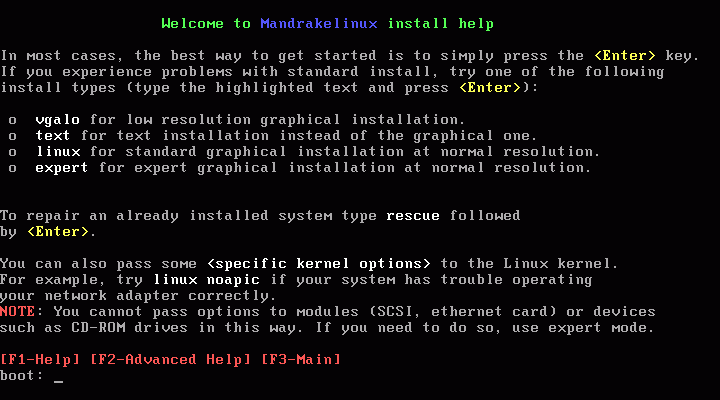
![[Tip]](images/tip.png)